Mettre un message d'absence
Quand utiliser un message d'absence ?
Vous êtes absent plusieurs jours de suite pour un déplacement, des congés ou de manière récurrente chaque semaine pour un temps partiel par exemple, vous pouvez le signaler aux personnes qui vous envoient un courriel pendant vos jours d'absence par un message automatique.
L'objet des messages de réponse envoyés est :
- Réponse automatique : [sujet du message initial]
Le gestionnaire d'absence n'émet qu'un message par expéditeur et par jour.
Comment définir vos messages d'absence ?
Depuis votre avatar, vous choisissez l'item Gestionnaire d'absence.
![]()
Lors de la première utilisation, vous devrez d'abord rédiger les messages d'absences souhaités. Dans la pop-up un message vous informe qu'il est nécessaire de cliquer sur Plus de configuration pour cela.
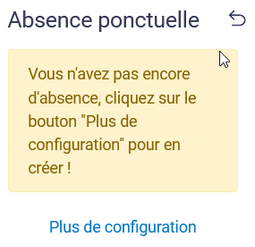
L'utilisation de l'écran du Gestionnaire d'absence est expliquée dans l'article Gestionnaire d'absence
Et ensuite, pour une absence ponctuelle ?
Dès l'utilisation suivante du gestionnaire d'absence, vous pouvez simplement modifier la plage de date depuis la pop-up. Après avoir modifié les dates vous devez cliquer sur Enregistrer pour valider votre saisie ou sur Annuler dans le cas contraire.
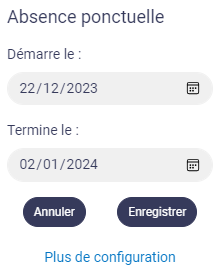
Cette modification rapide ne concerne que votre BALI. Pour modifier la plage de date d'une BAL Partagée (BAL U ou BAL F) vous devez utiliser le Gestionnaire d'absence que vous retrouvez en cliquant sur Plus de configuration.
Et ensuite, pour une absence récurrente ?
Il n'est pas possible de modifier une absence récurrente depuis la pop-up mais le lien Plus de configuration vous permet d'afficher le Gestionnaire d'absence de manière rapide.
Vous n'avez pas trouvé votre réponse, vous avez une remarque ...
N'hésitez pas à venir en parler avec nous dans le salon de discussion #Bnum-infos